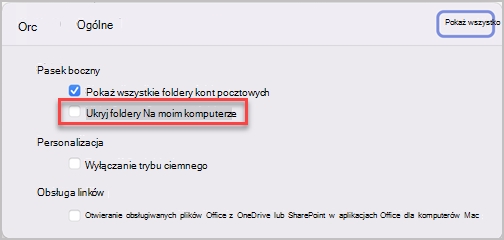Lista kontaktów, nazywana również grupą dystrybucyjną, to grupa adresów e-mail zebranych pod jedną nazwą. Wiadomość wysłana do listy kontaktów trafia do wszystkich adresatów wymienionych na liście. Listy kontaktów można dołączyć do wiadomości, wezwań na spotkania i na innych listach kontaktów.
Uwaga: Jeśli masz konto programu Microsoft Exchange, listy kontaktów nie są zapisywane na serwerze Programu Exchange. Wszystkie utworzone listy są zapisywane na komputerze i są dostępne tylko w Outlook dla komputerów Mac.
Tworzenie listy kontaktów i dodawanie lub usuwanie osób
Office 365 plany subskrypcji dla użytkownikówOutlook 2016 dla komputerów Mac obejmują następujące dostępne kroki akcji:
-
U dołu lewego okienko nawigacji wybierz pozycję Osoby.
-
Na karcie Narzędzia główne wybierz pozycję Nowa lista kontaktów.

Ważne: Jeśli opcja Nowa lista kontaktów jest wyszarzona, ustaw preferencje pokaż foldery "Na moim komputerze", a następnie wróć do zakończenia tworzenia listy kontaktów.
-
Wprowadź nazwę listy kontaktów.
-
Wykonaj dowolną z następujących czynności:
Cel
Czynności
Dodanie osoby z kontaktów lub osoby, z którą ostatnio były wymieniane wiadomości e-mail
Wybierz pozycję Dodaj

Dodanie osoby spoza kontaktów lub osoby, z którą nie były ostatnio wymieniane wiadomości e-mail
Wybierz pozycję Dodaj

Zapobiegnięcie wyświetlaniu adresów innych członków grupy u adresatów wiadomości
Zaznacz pole wyboru Użyj pola UDW w celu ukrycia informacji o członkach.
Usunięcie członka
Wybierz imię i nazwisko członka, a następnie wybierz pozycję Usuń

-
Wybierz pozycję Zapisz & Zamknij.
Lista kontaktów zostanie wyświetlona w kontaktach programu Outlook w folderze Na moim komputerze. Do listy możesz wysyłać wiadomości dokładnie tak samo, jak do każdej osoby.
Uwagi:
-
Aby usunąć listę kontaktów, otwórz listę, a następnie na karcie Lista wybierz pozycję Usuń. Usunięcie listy nie powoduje usunięcia kontaktów zapisanych już w programie Outlook ani kontaktów z katalogu organizacji.
-
Nazwy kontaktów można wyświetlić w nagłówku wiadomości lub wezwania na spotkanie. W polu Do wybierz strzałkę obok nazwy listy kontaktów. Po rozwinięciu listy nie możesz jej ponownie zwinąć w tej wiadomości.
-
Pokazywanie folderów Na moim komputerze
Aby wyświetlić foldery Na moim komputerze, wykonaj następujące czynności:
-
Z menu Outlook wybierz polecenie Preferencje.
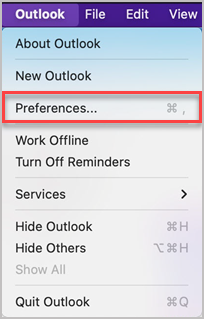
-
W oknie Preferencje programu Outlook w obszarze Ustawienia osobiste wybierz pozycję Ogólne.
-
W oknie Ogólne wyczyść pole wyboru Ukryj foldery Na moim komputerze.